Свойства датчика
При создании, редактировании или копировании датчика появляется окно его свойств, который состоит из нескольких вкладок. На первой вкладке содержатся основные свойства, перечисленные ниже.
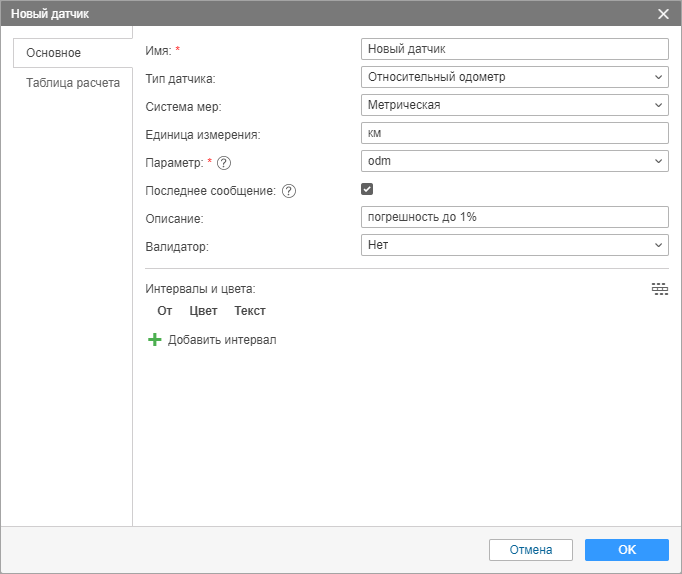
Основные свойства
Имя
Имя датчика.
Тип датчика
Выберите тип датчика из списка доступных. Для быстрого поиска начните вводить в поле название типа. Он должен соответствовать характеристикам используемого на объекте оборудования, иначе расчеты по этому датчику могут быть неверными.
Система мер
В выпадающем меню выберите систему мер, в которой будут приходить значения этого датчика. Этот пункт показывается только для тех датчиков, единицы измерений которых различаются в зависимости от выбранной системы мер.
Единица измерения
Единицы измерения фигурируют в отчетах (в т. ч. в легенде графиков), заданиях, подсказках и т. п. Для большинства датчиков по умолчанию предлагается определенная единица измерения. Для некоторых типов датчиков единицы измерения изменить невозможно, для других — это можно сделать вручную. Это удобно при использовании цифровых датчиков, например, датчика работы двигателя или произвольного цифрового датчика. Вместо предложенных значений Вкл/Выкл можно ввести, например, Активирован/Деактивирован, Груженый/Пустой, Открыто/Закрыто и т. п.
Параметр
Выберите или введите параметр(ы), чьи данные датчик будет интерпретировать.
Последнее сообщение
Если опция включена, то во всплывающей подсказке объекта и других местах значение датчика вычисляется только по последнему сообщению, а если необходимые данные в последнем сообщении отсутствуют, выводится Неизвестно. Если опция выключена, значение датчика рассчитывается на основании последнего пришедшего значения параметра (вне зависимости от его актуальности), расчет которого может занять до 1 минуты.
Эта опция не влияет на отображение значений датчиков в приложении Wialon для iOS/Android, поскольку в нем используются данные, обработанные в режиме реального времени.
Описание
Описание опционально. Оно отображается только в списке датчиков в диалоге свойств объекта.
Валидатор и Тип валидации
Валидация задается при необходимости. Она определяет взаимозависимость датчиков друг от друга.
Далее необходимо настроить таблицу перерасчета значений для созданного датчика, что особенно актуально для аналоговых устройств. Далеко не всегда датчик присылает готовое значение, которое можно поместить в отчет и которое будет понятно конечному пользователю. Если оборудованием не предусмотрена возможность внутреннего преобразования значений, это можно сделать при помощи таблицы расчета или мастера таблицы расчета.
Интервалы и цвета
В системе Wialon предусмотрена возможность дифференцирования приходящих значений датчика при помощи цвета. Для этого каждому датчику можно задать интервалы значений и выбрать соответствующие им цвета. Кроме того, есть возможность сопровождать полученные цифровые значения текстом.
По умолчанию любые значения датчика (от -∞ до +∞) отображаются черным цветом. Нажмите кнопку  рядом со шкалой, чтобы задать интервал, выбрать для него цвет, а также ввести текст. Ввод значений осуществляется для каждого интервала в отдельности. Далее следуют некоторые особенности ввода интервалов, которые могут быть полезны:
рядом со шкалой, чтобы задать интервал, выбрать для него цвет, а также ввести текст. Ввод значений осуществляется для каждого интервала в отдельности. Далее следуют некоторые особенности ввода интервалов, которые могут быть полезны:
- Отсутствие значения в первом поле приравнивается к -∞, во втором — к +∞;
- При добавлении интервала, который пересекается с существующим и выходит за его границы, добавляемый интервал перезапишет существующий;
- При добавлении интервала, который пересекается с существующим и не выходит за его границы, добавляемый интервал будет вставлен внутрь существующего. Кроме того, оба интервала, на которые был разбит существующий, получат его текст и цвет;
- Цвет можно выбрать из палитры или ввести в соответствующее поле его текстовое значение (в HEX).
По завершении на шкале отобразятся указанные Вами интервалы выбранного цвета, сверху интервала — введенный текст. Каждый интервал шкалы, его цвет и текст можно отредактировать. Для этого кликните по соответствующему интервалу шкалы и введите необходимые параметры. Чтобы удалить все введенные интервалы со шкалы, нажмите кнопку удаления справа от нее.

Для ввода интервалов, выбора цвета и указания текстовых значений предусмотрен также альтернативный интерфейс — в виде таблицы. Для перехода в табличный вид нажмите соответствующую кнопку справа от шкалы. Кроме того, шкала переходит в табличный вид автоматически при создании более 10 интервалов.
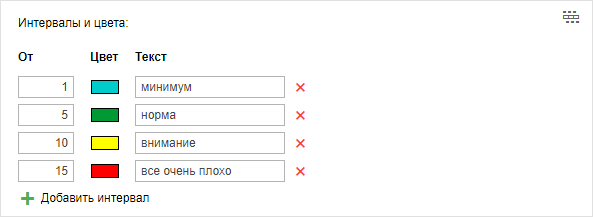
Если датчик пришлет значения меньше тех, которые указаны в первом интервале, то они будут считаться частью первого интервала и раскрашиваться в его цвета.
Созданные интервалы могут применяться для:
- цветового отображения состояний датчика на вкладке Мониторинг;
- отрисовки на карте трека движения объекта;
- обозначения объекта на карте цветом в соответствии с последним значением датчика (если объект отображается не иконкой, а знаками состояния движения);
- быстрого распознавания необходимой информации по датчикам во всплывающей подсказке к объекту или расширенной информации;
- отображения состояния датчика в инструменте Ближайшие объекты (например, для служб такси — занят/свободен/освобождается);
- окрашивания линий графика в отчетах в разные цвета;
- описания значений колонки Форматированное значение таблицы Трассировка датчика (показывается в скобках).
В первых трех случаях на вкладке Дополнительно свойств объекта необходимо также указать конкретный датчик для использования в том или ином случае.